WooCommerce: So installieren Sie PeachPay in wenigen Minuten
Veröffentlicht: 2021-07-19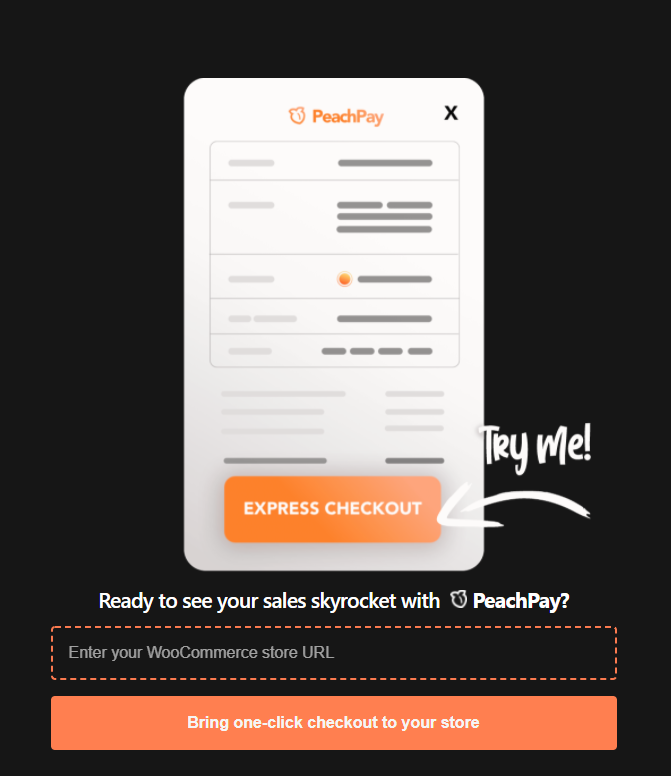
Sie bauen Ihren Online-E-Commerce-Shop auf, optimieren ihn, um Conversions zu steigern, und verwalten ihn außergewöhnlich gut, um Ihren Kunden eine qualitativ hochwertige Leistung zu bieten. Doch trotz dieser Bemühungen schließen über die Hälfte Ihrer Website-Besucher den Bestellvorgang nicht ab und verlassen Ihr Geschäft, ohne einen Kauf getätigt zu haben.
Wenn Sie also kurz vor einem Verkauf stehen, was bringt Kunden dazu, Ihr Geschäft zu verlassen? Obwohl es viele Gründe geben kann, ist einer der häufigsten ein langer Checkout-Prozess.
Statistiken von Forter deuten darauf hin, dass rund 50 % der Kunden ihren Einkaufswagen abbrechen, wenn der Checkout länger als 30 Sekunden dauert.
Die Lösung? PeachPay für WooCommerce.
PeachPay bietet ein Ein-Klick-Checkout-Erlebnis – macht den Checkout weniger umständlich und erhöht die Conversions in Ihrem Geschäft. Darüber hinaus ermöglicht es wiederkehrenden Kunden, mit einem einzigen Klick zur Kasse zu gehen – und erhöht so den Kundenkomfort. Erfahren Sie hier mehr über den One-Click-Checkout von PeachPay: WooCommerce: The Elusive Nature of 1-Click Checkout.
Dieser Artikel beschreibt Schritt für Schritt, wie Sie PeachPay in Ihrem WooCommerce-Shop installieren. Aber lassen Sie uns zunächst einen kurzen Blick auf die wichtigsten Funktionen werfen.
Hauptmerkmale von PeachPay Checkout für WooCommerce
Hier sind die wichtigsten Funktionen des PeachPay-Plugins, die es flexibel und vorteilhaft für Ihr Geschäft und Ihre Kunden machen:
- Fügt Ihren Produkt-, Kassen- und Einkaufswagenseiten sowie der Seitenleiste/dem Mini-Einkaufswagen eine Express-Kasse -Schaltfläche hinzu, ohne etwas einzurichten.
- Ermöglicht wiederkehrenden Kunden, mit einem einzigen Klick zur Kasse zu gehen.
- Ermöglicht es Ihnen, das Plugin im Testmodus zu verwenden, um zu überprüfen, wie das Plugin funktioniert.
- Bietet Unterstützung für starke Kundenauthentifizierung (SCA) mit 3D Secure.
- Bietet eine Betrugsfreiheitsgarantie und ermöglicht sofortige Auszahlungen über PayPal und Stripe.
- Unterstützt 25 Sprachen.
- Keine Einrichtung oder zusätzliche Gebühren.
- Vollständig anpassbar an das Thema Ihres Shops.
- Unterstützt die Integration von WooCommerce-Abonnements.
- Akzeptiert jede Währung , die PayPal und Stripe unterstützen.
- Unterstützt Aktions- und Rabattcodes.
Jetzt, da Sie wissen, wie PeachPay Ihnen helfen kann, Ihr Checkout-Erlebnis für die Kunden zu verbessern, sehen wir uns an, wie Sie mit der Installation beginnen können.
So laden Sie das PeachPay-Plugin herunter und installieren es in Ihrem WooCommerce-Shop
Es gibt zwei effektive und schnelle Möglichkeiten, PeachPay zu installieren. Sehen wir uns jede dieser Methoden an.
Methode 1: PeachPay von der offiziellen Website installieren
Gehen Sie zur Website peachpay.app und klicken Sie auf die Schaltfläche Get PeachPay .
Sie werden aufgefordert, Ihre Shop-URL einzugeben. Geben Sie die URL Ihres WooCommerce-Shops in das Textfeld ein und klicken Sie auf die Schaltfläche „ Get “.
Klicken Sie dann auf die Schaltfläche Jetzt installieren in der unteren rechten Ecke des nächsten Bildschirms der Seite.
Dadurch werden Sie zum WordPress-Dashboard Ihres Shops weitergeleitet. Sobald Sie das PeachPay-Plugin erfolgreich installiert haben, klicken Sie auf die Schaltfläche Plugin aktivieren auf dem Bildschirm.
Sobald dies erledigt ist, erhalten Sie eine Benachrichtigung mit der Aufschrift „Plugin aktiviert“ auf Ihrem Dashboard.
Dadurch wird das PeachPay-Plugin erfolgreich installiert, und Sie können damit beginnen, Ihre Zahlungslösungen zu verbinden und die Konfigurationen einzurichten, um das Plugin in Ihrem Geschäft zu verwenden.
Aber lassen Sie uns vorher eine andere Möglichkeit sehen, PeachPay auf dem Dashboard Ihres Shops zu installieren.
Methode 2: PeachPay von Ihrem WordPress-Dashboard aus installieren
Anstatt das Plugin von der offiziellen Website herunterzuladen, können Sie es auch über das Dashboard Ihres Shops herunterladen.
Hier sind die Schritte, um dies zu tun:
Gehen Sie zunächst zum WordPress-Dashboard Ihres Shops und klicken Sie auf den Plugins -Link.
Klicken Sie auf Neu hinzufügen, geben Sie dann „PeachPay“ in die Suchleiste ein und klicken Sie auf die Schaltfläche Jetzt installieren .

Sobald das Plugin installiert ist, klicken Sie auf die Schaltfläche Aktivieren .
Klicken Sie anschließend auf die Schaltfläche Genehmigen , um das PeachPay-Plug-in mit Ihrem WooCommerce-Shop zu verbinden.
Der nächste Schritt ist die Auswahl einer relevanten Zahlungsmethode – Stripe oder PayPal – zur Anzeige in Ihrem PeachPay-Checkout-Fenster.
Sie können sich mit PeachPay mit diesen beiden Zahlungsmethoden verbinden, um Ihren Kunden mehrere Zahlungsoptionen anzubieten und die Kundenzufriedenheit zu verbessern.
Geben Sie Ihre E-Mail-ID ein und melden Sie sich bei Ihrem Stripe-Konto an, um es mit dem Plugin zu verbinden. Oder Sie können auch ein neues Stripe-Konto erstellen, die angeforderten Details auf dem Bildschirm eingeben und Stripe mit dem PeachPay-Plugin verbinden.
Dann erhalten Sie irgendwann nach dem Verbinden mit Ihrem Stripe-Konto einen Plugin-Aktivierungsschlüssel. Stellen Sie sicher, dass Sie den Aktivierungsschlüssel eingeben, klicken Sie auf Einstellungen speichern und beginnen Sie mit der Verwendung des Plugins in Ihrem Geschäft.
Es dauert jedoch 2-3 Tage, bis Sie den Aktivierungsschlüssel erhalten. In der Zwischenzeit können Sie also den Testmodus des PeachPay-Plugins aktivieren und mit den Einstellungen herumspielen.
Einrichten des PeachPay-Plugins
Sobald Sie sich mit den Zahlungsmethoden verbunden haben, werden Sie zur Seite Allgemeine Einstellungen weitergeleitet, um die Plugin-Konfiguration gemäß Ihren spezifischen Anforderungen einzurichten.
Während Sie den Testmodus ausprobieren, können Ihre Kunden den Checkout-Button von PeachPay in Ihrem WooCommerce-Shop nicht sehen.
Hier können Sie die Sprache für Ihren Checkout-Button auswählen. Sie können auch die Option „Von Seite erkennen“ auswählen – wenn Sie ein Sprachumschalter-Plugin verwenden.
Sie können Ihre Checkout- Button -Einstellungen anpassen und die Textfarbe, die Hintergrundfarbe, den Text (Express Checkout), die Größe der abgerundeten Ecken und den Effekt des Buttons ändern.
Die Ausrichtung und Breite der PeachPay-Schaltfläche in Ihrem Warenkorb, an der Kasse und auf der Produktseite sind ebenfalls anpassbar.
Außerdem können Sie den Kopfzeilentext und zusätzlichen Text über und unter der PeachPay-Schaltfläche anpassen.
Auschecken mit PeachPay
Es ist sogar noch einfacher, mit PeachPay auszuchecken, als es einzurichten.
Kunden müssen lediglich auf die Schaltfläche „Express Checkout“ klicken, um den Bestellvorgang abzuschließen. Erstkunden müssen ein schnelles und optimiertes Checkout-Formular ausfüllen, das alle für den Checkout erforderlichen Kundendaten erfasst.
Sie können dieses Formular anpassen, neue Felder entfernen oder hinzufügen und die Feldbreite im Feldeditor anpassen.
Gleichzeitig können Stammkunden nach dem Klick auf den Express-Checkout-Button mit einem Klick zur Kasse gehen – ohne das Formular erneut auszufüllen.
So gewährleistet es einen problemlosen und einfachen Checkout für Kunden und bietet eine nahtlose Anpassung und ein nahtloses Verkaufserlebnis für Ihr Geschäft.
Fazit
Der Abbruch von Warenkörben ist ein enormes Problem für E-Commerce-Unternehmen, wobei die weltweite Abbruchrate von Warenkörben im Jahr 2022 bei 75,6 % liegt.
PeachPay reduziert diese Rate erheblich mit einem reibungslosen Kunden-Checkout-Erlebnis mit einem Klick. Also, wenn Sie bereit sind, die Conversions Ihres Shops zu verbessern – installieren Sie noch heute das PeachPay-Plug-in!
Sie können auch die Website von PeachPay besuchen, um sich an das Support-Team zu wenden, oder in den FAQs nach allgemeinen Zweifeln suchen.
